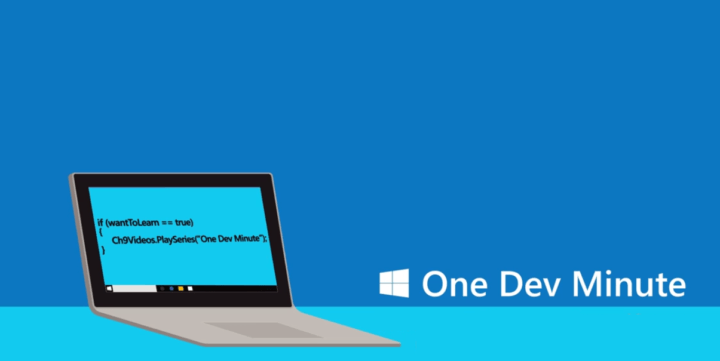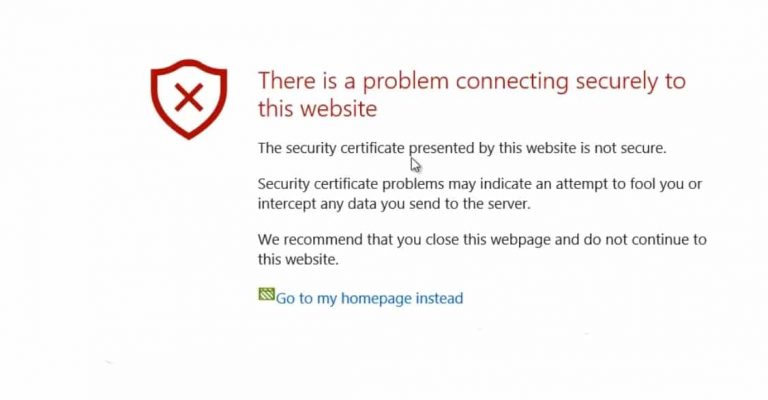Проблемы с Windows Hello после установки обновления Creators Update[Corregir]
![Проблемы с Windows Hello после установки обновления Creators Update[Corregir]](https://i2.wp.com/mundowin.com/wp-content/uploads/2019/06/Microsoft-Windows-10-Creators-1.jpg?w=832&is-pending-load=1#038;ssl=1)
Windows Hello – это отличная ориентированная на безопасность функция, которая поставляется с Windows 10. Большинство пользователей пользуются расширенными функциями входа, которые она предлагает, такими как сканирование отпечатков пальцев, распознавание лиц камеры и сканирование радужной оболочки глаза. Вместе это намного более быстрый и надежный способ защитить ваш компьютер от нежелательного доступа.
Однако после обновления создателей многие пользователи сообщали о критических проблемах, связанных с Windows Hello, таких как невозможность доступа к своему ПК без ПИН-кода или пароля, поскольку функции Hello были отключены, особенно пользователи Surface. К счастью, есть обходные пути или, по крайней мере, обходные пути, прежде чем Microsoft решит эту проблему.
Так что пока вы ждете патча, стоит взглянуть на решения, которые мы представляем ниже.
Как решить проблемы с Windows Hello в Windows 10 Creators Update
Сбросить отпечаток пальца / распознавание лица
Первый шаг, который вам нужно сделать, – это перезагрузить устройство. Если проблема не исчезнет, стоит попробовать сбросить настройки Hello и перенастроить их.
Следуйте этим инструкциям, чтобы перезагрузить устройство и настроить новые параметры распознавания отпечатков пальцев и лица:
-
Открыть настройки.
-
Открывайте счета.
-
Выберите Параметры входа.
-
Нажмите «Удалить» в разделе «Отпечаток пальца» или «Распознавание лиц».
-
Теперь установите оба параметра, нажав «Начать работу».
-
Следуйте инструкциям на экране, и все готово.
-
Перезагрузите устройство и ищите изменения.
Если проблема все еще существует, попробуйте дополнительные шаги из нашего списка.
Используйте инструмент восстановления программного обеспечения
Для устранения неполадок, связанных с программным обеспечением, Microsoft предоставила специальный инструмент, и хотя это не гарантия, его, безусловно, стоит попробовать. Перед началом процедуры убедитесь, что ваш ноутбук или Surface подключен к электрической розетке, или, если вы не можете, убедитесь, что заряд батареи составляет не менее 30%.
После этого следуйте этим инструкциям, чтобы получить и использовать инструмент восстановления программного обеспечения:
-
Скачать инструмент здесь .
-
Запустите инструмент.
-
Примите лицензионное соглашение Microsoft и нажмите «Далее».
-
Когда инструмент завершит выявление и устранение потенциальных проблем, нажмите «Перезагрузить сейчас».
-
После включения устройства проверьте наличие улучшений с помощью Windows Hallo.
Если этот отличный инструмент не может решить проблемы, вызванные обновлениями, перейдите к альтернативным шагам.
Изменить групповую политику
Как и в случае с юбилейным обновлением, существует вероятность того, что обновление Creators Update изменило некоторые групповые политики и повлияло на Window Hello. К счастью, есть способ восстановить параметры политики в редакторе групповой политики. Чтобы выполнить эту процедуру, следуйте приведенным ниже инструкциям:
-
В строке поиска введите gpedit и откройте редактор групповой политики.
-
Щелкните Параметры компьютера.
-
Откройте административные шаблоны.
-
Щелкните Компоненты Windows.
-
Откройте биометрию.
-
Открытые черты лица.
-
Щелкните правой кнопкой мыши функцию «Настроить улучшенный антиспуфинг» и откройте «Редактировать».
-
Отключите его.
-
Перезагрузите устройство.
После этого проблемы с распознаванием лиц должны быть решены, и ваше устройство должно распознать их на экране входа в систему.
Обновите драйверы для Hello, Webcam и Fingerprint Reader.
Хотя Microsoft предоставляет своевременные обновления и последние версии драйверов для ваших устройств, существует вероятность того, что некоторые из них будут повреждены после обновления. Как вы знаете, без соответствующих драйверов ваше устройство не будет работать должным образом. Вы можете проверить и обновить драйверы, следуя этим инструкциям:
-
В строке поиска введите Диспетчер устройств и откройте Диспетчер устройств.
-
Перейдите к веб-камере Hello и контроллеру отпечатков пальцев по отдельности.
-
Щелкните правой кнопкой мыши и выберите «Удалить программное обеспечение драйвера» для каждого из них.
-
Перезагрузите устройство.
-
Устройство должно автоматически установить удаленные драйверы.
-
Проверьте, не изменилось ли поведение Hello.
Отключить быстрый запуск
Быстрый старт – это функция, которая появляется на всех устройствах Windows. Однако, хотя он существенно ускоряет запуск и сокращает время ожидания, он может отрицательно повлиять на Windows Hello. Поэтому советуем попробовать временно отключить и поискать изменения. Если вы не знаете, как отключить быстрый запуск, следуйте приведенным ниже инструкциям:
-
Откройте Параметры электропитания в области уведомлений.
-
Нажмите на опцию «Выбрать, что делают кнопки питания» на левой панели.
-
Нажмите на опцию «Изменить настройки, которые в настоящее время недоступны».
-
Снимите флажок рядом с Быстрый запуск

-
Зафиксируйте изменения и перезапустите устройство.
Однако, если проблема все еще существует, вам придется перезагрузить компьютер, чтобы решить проблемы, вызванные обновлениями Windows Hello.
Перезагрузите компьютер
Этот шаг – ваше последнее средство. Фактически, вы потеряете свои настройки, но, по крайней мере, ваши данные останутся неизменными. Кроме того, вы можете сделать резервную копию своих данных перед этой процедурой, на всякий случай. Вот как пройти процесс перезагрузки на вашем персональном компьютере и, надеюсь, вернуть функциональность Windows Hello:
-
Щелкните “Пуск”.
-
Открыть настройки.
-
Откройте Обновление и безопасность.
-
Выберите Recovery

-
Нажмите «Начать» в разделе «Сбросить этот компьютер».
-
Выберите Сохранить мои файлы.
-
После завершения процедуры функции Windows Hello будут работать в прежнем режиме.
Этого должно быть достаточно, чтобы вы начали. Если у вас есть какие-либо дополнительные проблемы или, возможно, обходной путь, обязательно сообщите нам об этом в комментариях.
Этикетки: windows 10, windows 10 creators update